SMILI 安装说明
SMILI 安装说明
安装依赖
1 | $ sudo apt install x11* |
安装 OpenBLAS
1 | # Clone the current repository |
安装FFTW3
1 | $ apt install fftw* |
安装 FINUFFT
1 | # 下载源码 |
准备make.inc文件,内容如下:
1 | # Compilers |
开始编译库
1 | $ make lib |
新建finufft.pc文件,内容如下:
1 | # This is an example pkg-config file. Here is an brief instruction. |
确认是否安装完毕
1 | # 确认是否安装正确 |
安装SMILI
1 | # Clone the repository |
我们编程吧 集锦
我们编程吧 集锦
BOOK
目前共分享了** 19 ** 个技巧,详细参考: BOOK 集锦
C
目前共分享了** 116 ** 个技巧,详细参考: C 集锦
CPP
目前共分享了** 16 ** 个技巧,详细参考: CPP 集锦
GIT
目前共分享了** 105 ** 个技巧,详细参考: GIT 集锦
LINUX
目前共分享了** 417 ** 个技巧,详细参考: LINUX 集锦
MAC
目前共分享了** 2 ** 个技巧,详细参考: MAC 集锦
PGPLOT
目前共分享了** 86 ** 个技巧,详细参考: PGPLOT 集锦
PYTHON
目前共分享了** 60 ** 个技巧,详细参考: PYTHON 集锦
MATPLOTLIB
目前共分享了** 1 ** 个技巧,详细参考: MATPLOTLIB 集锦
QT
目前共分享了** 3 ** 个技巧,详细参考: QT 集锦
VIM
目前共分享了** 50 ** 个技巧,详细参考: VIM 集锦
后记
目前共分享了** 1040 个技巧,平均每天 0.17 **个。持续更新中,欢迎来访。
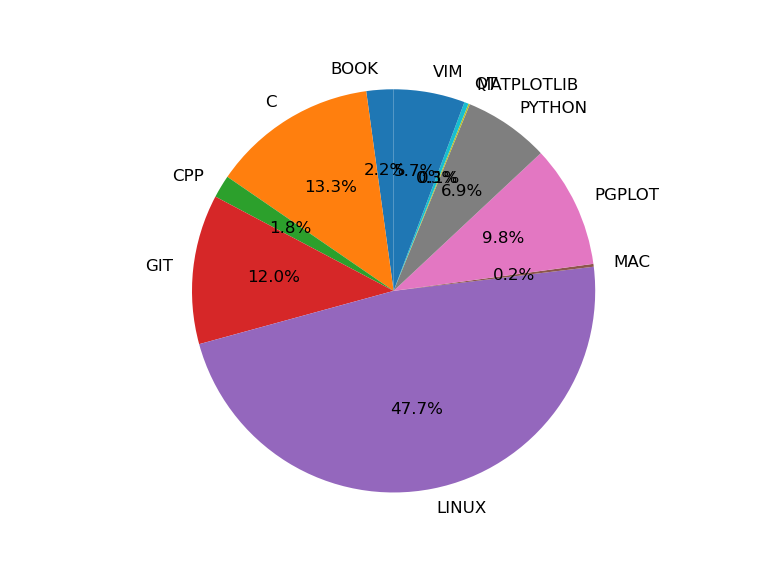
Linux最有趣的几个命令
Linux最有趣的几个命令
仅个人想法,会持续不间断更新和改进。
这次介绍一些好玩有趣的命令,不过说实话,实用性倒不是很大,纯粹好玩,给单调的命令行界面增加了一些童趣和欢乐。
命运的小火车sl
发现这个命令是在输入ls命令的时候,一不小心敲反了,直接命运的小火车开始跑了起来。
sl 是一个 “Steam Locomotive” 的缩写,它会显示一个老式的蒸汽火车在终端中穿梭。
1 | $ sl |
点亮终端的艺术之光figlet
在Linux的世界中,figlet是一个神奇的命令,可以将文字艺术化.
特别适合作为标题、口号或者问候语,还有很多软件程序的招呼语,也可以用这个来实现。
比如:
1 | $ figlet HELLO |
活灵活现的终端:发掘cowsay
cowsay顾名思义就是一头牛为你加持,一款让命令行界面生动有趣的工具。
cowsay 可说话、可思考,与fortune加持更可以变为一头睿智的牛。
该命令接受一个文本字符串,并输出一个牛说话的图形。
下面是一头牛在说它喜欢 Linux:
1 | $ cowsay I love linux. |
探索Linux世界的智慧——fortunes命令
在Linux中,有一条神奇的命令连接着智慧与幽默,那就是fortunes命令。
看似普通的指令,背后却藏匿着千言万语,无论是名人箴言还是妙趣横生的笑话,在这里都能找到它们的踪迹。
另外最重要的,还可以根据自己的需求进行增删,目前就用基于唐诗宋词的库。
fortune并非只是简单的一句话,而是承载着古今中外智慧的涌泉。
每次执行,它都会带来截然不同的感受。或许是一位哲人的深刻格言,或是一句调皮的笑话,或者唐诗,或者宋词,与先贤对话,岂不快哉。
最简单的方法就是把这个命令,加到.bashrc文件中,每次启动,总会有触动。
1 | $ fortune |
缤纷绚烂的终端体验:探索lolcat
lolcat是一款让终端从黑白灰变得缤纷多彩的神奇工具。
通过将文字渲染成彩虹般的颜色,让你的终端充满欢乐与活力。
可以把这个命令替换掉cat,这样你的内容都灵动了起来
比如lolcat /etc/resolv.conf会生成如下信息:

进入数字的魔幻世界:探秘cmatrix
来到黑客帝国的命令cmatrix,这不仅仅是一串字符在终端中的运动,它仿佛是数字的舞蹈,变幻着无穷的图案。从绿色的数字雨到模拟Matrix电影的效果,cmatrix让我们进入了数字的奇妙世界。

显示系统风貌的screenfetch命令
screenfetch命令的神奇之处在于其简单而又直观的功能,该命令能够快速地收集系统信息并以一种富有个性的方式展示出来。
从使用的发行版到内核版本,再到处理器和内存,一目了然地展现系统的全貌。
1 | $ screenfetch |
Linux最危险的几个命令
Linux最危险的几个命令
仅个人想法,会持续不间断更新和改进。
Linux系统中的命令最美妙也最危险。
如果几个操作系统(Windows/MacOSX/Linux)的危险水平有段位,那么Linux应该首当其冲。
如若使用不当,轻则伤筋动骨摔键盘,重则历年数据烟消云散。
本文本着大家熟悉其危险性,尽量避免一些误操作。
为什么Linux最危险呢?那主要是因为root 用户对系统具有绝对的操作权限,可以执行任何命令、任何操作,所以会产生任何后果。
所以在以 root 用户身份进行操作时,尤其一定要特别小心。
如果不确定命令的执行结果,可以在虚拟环境线操作一下,再在生产环境执行。
危险命令介绍
如果单纯按照熟悉或者段位来讲,rm首当其冲,轻则丢点数据,重则系统崩溃。目前看到的很多删库跑路的程序员大多就因为这个。
特别是
rm -rf /,不要执行,不要执行,不要执行,重要的事情说三遍,这个命令会导致整个系统被毁坏
随后的应该就是chmod和chown,特别是对于重要的数据,一般建议对于新手而言,仅仅具备只读权限即可;
接下来的dd以及mkfs命令,可能不太常见,但是也具备一定的杀伤力。
fork炸弹暂且不表,总之随便来的命令不要随便执行。
删除文件和目录命令rm
rm 命令用于删除文件或者目录。官方定义为:
remove files or directories
删除当前目录下的所有文件及目录,命令行为:
1 | $ rm -r * |
文件一旦通过rm命令删除,则无法恢复,所以必须格外一定切记小心地使用该命令。
因为发生过很多欲哭无泪的故事。。。
主要的痛点就在如果是在root账户权限下,rm无所不能呀
Linux 的 dd 命令
dd这个命令一直没有弄明白缩写的含义,这个命令应该归到Linux炫技里面,因为我也是很晚才用到,不过有些功能还可以尝试一下。
官方含义为:
dd- convert and copy a file
从官方含义来看,是不是定义为
cc比较合适,^_^
dd命令用于复制文件,转换或者格式化文件,这里也是危险所在,如果使用dd对设备进行低级别的复制和转换操作时,如果命令行参数错误,可能导致数据丢失。
比如 dd if=/dev/random of=/dev/sda:这个命令将设备(例如硬盘)的内容重写为随机数据,导致设备上所有数据的永久丢失。
mkfs 格式化硬盘分区
万万不要制定了错误的硬盘,切记切记。
这个命令格式化的很彻底。
shutdown
在root账户下,可以直接立即关闭系统,很容易造成数据没有保存,一般需要延迟个1分钟,不要使用shutdown -h now来立即关闭系统。
> file
> file:这个命令会清空文件内容。若对关键的系统文件使用这个命令,可能会破坏系统。
Linux 终端中漂亮的几款字体
linux终端中最漂亮的几款字体
.. note::
念去去,千里烟波,暮霭沉沉楚天阔。
柳永 《雨霖铃·寒蝉凄切》
仅个人想法,会持续不间断更新和改进。
对于长时间盯着终端来操作的拥趸而言,漂亮赏心悦目的字体是不可或缺的。
但编程字体的选择,看似简单,实则深藏玄机,不同的字体设计初衷各有千秋。
而编码阅读字体,追求的是流畅的感觉,轻松的识别和愉悦的体验。
不过,在编程的世界里,字体的功能性有点凌驾于美学之上。
这也是缘何程序员们偏爱等宽字体的原因,不易出bug。
所以结合功能性,兼具美术感,就是最佳的字体选择了。
举个最简单的例子,不易区分的1和I,不同宽度的W和I,给编程带来的体验是不同的。
这里整理的一些字体尽量能兼具以上的优点,规避一些缺点,助力书写代码新篇章。
Ubuntu 发行版是最开始用的,可是对终端下的字体一直不是很满意,今天终于找到了一些比较好看的终端字体,尤其是Droid sans mono字体,超爱,linux迷在Ubuntu下一直用的就是这款字体,很漂亮,极力推荐下面的几种字体:
Inconsolata 优雅漂亮的等宽字体
我最喜欢的等宽字体,免费。线条清晰,很适合长时间的阅读和编写代码。
偶遇它之后,很快就把原来的默认字体DejaVu Sans Mono抛弃了。真正适合任何字号的好字体。感谢它的创造者Raph Levien!

monaspace 变成利器
Github出品的Monaspace字体家族,具有能够满足程序员挑剔需求的利器。

Ubuntu安装命令如下:
1 | $ sudo apt-get install fonts-inconsolata |
Monaco
Mac的默认字体,好像也只有Mac上有。小字号的时候表现不错,而且再大些也不寒碜。普遍被认为是写代码的专用字体。随后的Menlo字体也是相当的不错。

Profont
与Monaco类似的位图字体,你能够在Mac, Windows和Linux上面使用。小字号的时候表现好。非Mac平台上Monaco的最佳替代。喜欢小字号且不怕眼睛疲劳的同学可以考虑。

Envy Code R 具备复古风格
复古的风格,线条流畅,字母衔接自然,代码阅读更流畅。

Droid Sans Mono
开源字体,适合手机屏幕。是等宽字体中最突出的一个。可惜0和O区别不大。
安装命令:
1 | $ sudo apt-get install ttf-droid |

DejaVu Sans Mono 很多Linux发行版的标配
我以前最喜欢的免费字体系列,以Vera为基础,但是比后者提供更多字符了。
适于任何字号,最重要的是无论终端窗口如何变化,始终能保持字体的清晰。

安装命令如下:
1 | $ sudo apt-get install fonts-dejavu-core |
Terminus 机械感十足
机械感十足的字体,安装命令如下:
1 | $ sudo apt-get install xfonts-terminus |

Fira Code 特别好的编程字体
Fira Code也是一款等宽字体,以其独特的编码连字和ASCII支持而闻名。
这款字体能够提供清晰、易读的文本,非常适合长时间在终端中工作。

安装方法如下:
1 | $ sudo apt-get install firacode |
SourceCode Pro 优雅且剑指源码
SourceCode Pro单看这名字就知道剑指源码编辑,不过作为Adobe开发的字体,当然不仅仅为编码环境优化,清晰的线条和易读的字母,无论在何处使用,都能为你提供愉悦的体验。
更多详细的信息,可以参考官网:Source Code Pro (adobe-fonts.github.io)

安装方法
对于MacOSX而言,其他很多字体都已经打包好了,以monaspace为例,执行下面的两个命令即可安装。
1 | $ brew tap homebrew/cask-fonts |
参考文献
Linux 集锦 之 最常用的几个命令
Linux最常用的几个命令
Linux系统中的命令那是相当地丰富,不同的版本可能还有不同的命令,不过Linux核心自带的命令大概有几百个,这个不管是什么发行版一般都是共用的。
如果希望探索Linux的所有命令,可能不太实际,因为这个数字可能达到惊人的万计。
不过还好的是,Linux命令的入门只要掌握不到100个命令即可,而如果相对而言行云流水的话也就200个命令足矣。
而如果准备试试Linux,可能只需要下面的几个实用频率最高、功能最关键、也最常用的命令也就基本可以完成日常的工作、学习需要了。
忽然想用姓氏排序的方法,不过感觉不太行,索性就大概按照使用率来统计了。
仅个人习惯,会持续不间断更新和改进。
ls 列出当前目录下的文件📃和文件夹📁列表
个人感觉这个命令,属于名副其实用的最多的命令,我们进入Linux的第一个命令,可能除了输入用户名密码就属它了。
工欲善其事,必先利其器,你欲使用Linux,必先了解当前的文件和内容。
不加任何参数
如果不加任何参数,默认列出当前目录的内容。
1 | $ ls /etc/sysconfig/network-scripts |
使用-l显示更多细节
-l 就是使用long listing format长格式,来显示更多的内容信息。
1 | $ ls -l /etc/sysconfig/network-scripts |
使用-t按照时间排序
如果希望看到最近创建的文件,就需要用到-t参数了。
1 | $ ls -lt /etc/sysconfig/network-scripts/ |
使用-r按照时间逆序
如果希望删除很早以前的文件,看到最早创建的文件,就需要用到-r参数了。
1 | $ ls -ltr /etc/sysconfig/network-scripts/ |
使用-S根据文件大小排序
1 | $ ls -lS /etc/sysconfig/network-scripts/ |
cd 改变当前的工作目录
这个命令可能估计能排在第二,类似于Winows的双击,在不同目录件徜徉。
在各个文件夹遍历是我们的习惯和倔强的证明。
cd命令没有太多参数,但是有一些技巧所在,可以N多人从来没有用过。
cd直接使用即可,技巧是下面几个:
进入刚才的目录
想要进入刚才进入的地方(目测没有很多人再用,但是真的很好用)运行:
1 | $ cd – |
快速返回家目录
需要快速地回到你的家目录,输入cd即可,这里其实不用一级一级的进入
1 | $ cd |
进入某用户的家目录
这个需要你有root权限
1 | cd ~username |
进入username的家目录。
mkdir - 创建目录
说到cd到某个目录,就需要提高创建目录,也就新建文件夹。
参数不过,处理默认什么参数也不加,会一个-p递归创建文件夹即可。
创建一个空目录
1 | $ mkdir hello |
递归创建多个目录
1 | $ mkdir -p a/b/c/d/e/f/g |
rm - 删除文件
rm 命令用于删除文件或者目录。
这个命令其实我不想把它归为最常用的命令,因为它也是最危险⚠️的命令之一,文件一旦通过rm命令删除❌,则无法恢复,所以必须格外一定切记小心地使用该命令。因为发生过很多欲哭无泪的故事。。。
文件如果少,可以使用-i 删除前逐一询问确认,确认时比较好用;
而下面的两个参数十分残暴,除非百分之两百确认,否则慎用:
-f即使原档案属性设为唯读,也直接删除,无需逐一确认,是force的意思。-r将目录及里面的子文件逐一删除。
cp - 复制文件
cp可以实现文件和目录的复制,如果你只会cp a b,或者加上-r来递归目录,那么你还需要挖掘很多呀,比如只复制不存在或者更新的文件。
以下就是cp常用的选项如下所示:
i: 覆盖一个已经存在的文件前,提示用户进行确认r:递归地复制目录及其内容,复制目录的时候必须使用这个参数u:只复制不存在或者更新的文件v:复制文件时,显示复制信息
组合rv - 可以拷贝文件或文件夹
这个在显示复制信息的时候,也可以复制目录
1 | $ cp -rv dir1/* dir2/ |
拷贝时提示确认
这个参数在使用rm的时候已经记得使用,不然就像rm -rf /一样,一个公司没有了。
1 | $ cp -i dir1/* dir2/ |
这个选项在文件超级多时候,慎用!!
只拷贝不存在或更新的文件
u表示update,也就是从一个目录拷贝到另外一个目录时,只会复制那些不存在或者目标目录相应文件的更新文件。
执行下面的命令:
1 | $ cp -u dir1/* dir2/ |
可以得到:
1 | $ ll * |
如何用cp拷贝指定序号的文件
现在有文件夹filename,内有文档,名字是从1.txt, 2.txt, 3.txt 一直到9999.txt,10000.txt,现在希望从第N组数据即N.txt到第M组数据M.txt的文件拷贝到别的文件夹中,方法如下:
1 | $ cp {N..M}.txt newfilename/ |
这个方法可是相当的赞呀(≧▽≦)/,基本可以秒掉大多数的GUI程序了。
mv - 文件移动或者叫重命名
如果mv的命令还停留在重命名一个文件或者文件夹,那么就花3分钟看一下。
mv能做的还很多。
比如为了防止误删,mv可以提前做个备份;比如为了防止覆盖,可以考虑只有文件较新的时候才移动。
详细如下:
mv几个比较常用的选项如下:
- -b: 当目标文件或目录存在时,在执行覆盖前,会为其创建一个备份,文件后缀用~表示;
- -i或–interactive: 如果指定移动的源目录或文件与目标的目录或文件同名,则会先询问是否覆盖旧文件,输入 y 表示直接覆盖,输入 n 表示取消该操作,一般而言,对于不确定的时候可以用此选项,不过文件或文件夹居多时,最好不要用
- -f或–force: 如果指定移动的源目录或文件与目标的目录或文件同名,不会询问,直接覆盖旧文件,强制的意思force
- -n或–no-clobber: 不要覆盖任何已存在的文件或目录。
- -u:当源文件比目标文件新或者目标文件不存在时,才执行移动操作。
常规操作
1 | $ ls |
直接移动或者叫做重命名,文件夹也类似的操作。
覆盖前备份
1 | $ ls |
可以看到此时多了一个备份文件
增量更新
1 | $ cp -u a b |
此时的操作为,只有a比b更新或者b不存在的时候,才会进行更新,否则失败。
这个用法多用在:当横向对比两个文价夹有无重要更新的时候才会用到。
交互提示
1 | $ cp -i b.txt a.txt |
在文件存在的时候,-i选项会进行提示,此时需要输入y才能覆盖,而输入n就会取消这个操作。
pwd - 查看目录所在的命令
pwd命令的作用是查看当前目录,没有参数,输入后回车即可显示当前绝对路径, 所以pwd是Print Working Directory第一个字的缩写。
唯二需要了解的参数如下:
-L,--logical:打印逻辑路径,与pwd一致-P,--physical:打印物理路径,这里可以从超级链接直达原处
实例展示
此时比如我们进入一个目录,然后在打印出来,如下:
1 | $ cd /etc/sysconfig/network-scripts/ |
可以看到pwd将输出完全路径
逻辑与物理路径
比如如下:
1 | $ pwd |
可以看到此时的路径在/opt/test/里面有两个目录source和dir,其中dir链接到source里面的dir。
接下来对比一下-L和-P的区别。
1 | $ cd dir |
从上面的输出可以发现,-P参数会显示文件最原始的路径;而-L则是逻辑上的路径。
Linux 入门命令汇总
Linux入门命令汇总
从2021年8月19日开始分享以前陆陆续续汇总的一些小技巧,截止到今天(2021年11月29)为止,100天,100个技巧。
Bingo,第一个小汇总顺利完成。
从发送的顺序上来看,100个命令的链接如下所示,PDF汇总文件根据这个顺序,或者字母表顺序,或者分类顺序来进行阅读。具体参考公众号商店。
- ls
- cd
- cat
- file
- less
- more
- whatis
- apropos
- man
- mkdir
- cp
- mv
- rm
- rmdir
- df
- du
- pwd
- ln
- chmod
- chown
- su
- sudo
- tail
- head
- free
- touch
- stat
- ping
- ifconfig
- ip
- wall
- write
- tracepath
- date
- useradd
- userdel
- passwd
- tty
- uname
- whoami
- who
- w
- id
- top
- dd
- echo
- kill
- wget
- ps
- wc
- last
- time
- find
- scp
- rsync
- grep
- uniq
- sort
- which
- tar
- history
- alias
- diff
- curl
- usermod
- cal
- sleep
- ssh
- locate
- split
- hostname
- lscpu
- lspci
- tr
- tree
- bc
- pstree
- tac
- xargs
- pgrep
- pkill
- env
- chgrp
- whereis
- tee
- nice
- shutdown
- reboot
- poweroff
- halt
- fdisk
- join
- ulimit
- traceroute
- zip
- unzip
- login–
- logname—
- logout–
- arp–
- locatedb
- glob(3)
- telnet—
- netconfig–
- nc—
- minicom—
- mesg—
- netstat—
- talk—
- tcpdump—
- get–
- mcopy—
- ftp—
- fsck–
- hdparm–
- sync–
- exit–
- finger–
- suspend–
- rsh–
- rlogin–
- pstree–
- screen–
- chsh—-
- whois—
- skill—
- reset–
- clear–
- bind–
- chroot–
- clock–
- dmesg—
- export—
- rpm—
- set—
- resize—
- setenv—
- chkconfig—
- unalias—
- ar—
- dump–
- gzip–
而从分类来讲,主要包括了大概N个类别
文件管理类
- ls
- cat
- tac
- file
- less
- more
- tail
- pwd
- echo
- ln
- chmod
- chown
- chgrp
- tee
时间
- date
- cal
磁盘管理类
- cd
- df
- du
- mkdir
- rmdir
- pwd
- stat
- find
- locate
文档编辑类
- grep
- join
- sort
- wc
- uniq
- diff
- split
- pgrep/pkill
帮助类
- whatis
- apropos
- man
- which
- whereis
文件传输类
- cp
- mv
- scp
- rsync
- rcp—
- mcopy—
- ftp—
- tftp—
- ncftp—
- ftpshut—
- ftpwho–
磁盘维护类
- dd
- fsck–
- hdparm–
- sync–
- fio命令 – 对磁盘进行压力测试
- lvscan命令 – 扫描LVM逻辑卷
- parted命令 – 磁盘分区工具
- partx命令 – 显示内核磁盘上分区情况
- mkfs.ext4 命令 – 对磁盘设备进行Ext4格式化
- vgchange命令 – 修改卷组属性
- quotaon命令 – 激活Linux内核中指定文件系统的磁盘配额功能
- lvextend命令 – 扩展逻辑卷设备
- pvck命令 – 检测物理卷LVM元数据一致性
- mdadm命令 – 管理RAID磁盘阵列组
文件传输
- wget
- curl
网络通信类
- telnet—
- netconfig–
- nc–
- minicom—
- wall
- netstat—
- talk—
- traceroute
- tty—
- write
- tcpdump—
系统管理类
- adduser–
- useradd
- exit–
- finger–
- sleep
- suspend–
- groupadd—
- groupdel–
- groupmod–
- kill
- last
- halt
- login–
- logname—
- logout–
- ps
- nice
- top
- reboot
- poweroff
- rsh–
- rlogin–
- pstree–
- screen–
- shutdown
- sudo
- uname
- chsh—
- userdel
- usermod
- who
- whoami
- whois—
- su
- skill—
- w
- id
- free
系统设置类
- reset–
- clear–
- alias
- bind–
- chroot–
- clock–
- crontab–
- dmesg—
- export—
- rpm—
- insmod—
- lsmod—
- set—
- passwd
- resize—
- rmmod—
- modinfo—
- time—
- setup—
- setenv—
- ulimit
- chkconfig—
- hwclock—
- unalias—
压缩备份类
- ar
- cpio–
- dump–
- gzip–
- tar
- zip
- unzip
炫技类
- awk–
- xargs
炫技 - 快速执行上一条命令
第一种方法:在终端输入两个感叹号,然后回车就可以快速地执行上一条命令了。
1 | $ !! |
其他
- history
- ssh
- tree
危险命令
- rm
- chmod
- chown
- hostname
- reboot
- poweroff
- halt
- shutdown
硬件
- lscpu
- lspci
- reboot
- poweroff
- halt
- shutdown
Linux 入门命令汇总
Linux入门命令汇总
从2021年8月19日开始分享以前陆陆续续汇总的一些小技巧,截止到今天(2021年11月29)为止,100天,100个技巧。
Bingo,第一个小汇总顺利完成。
从发送的顺序上来看,100个命令的链接如下所示,PDF汇总文件根据这个顺序,或者字母表顺序,或者分类顺序来进行阅读。具体参考公众号商店。
- ls
- cd
- cat
- file
- less
- more
- whatis
- apropos
- man
- mkdir
- cp
- mv
- rm
- rmdir
- df
- du
- pwd
- ln
- chmod
- chown
- su
- sudo
- tail
- head
- free
- touch
- stat
- ping
- ifconfig
- ip
- wall
- write
- tracepath
- date
- useradd
- userdel
- passwd
- tty
- uname
- whoami
- who
- w
- id
- top
- dd
- echo
- kill
- wget
- ps
- wc
- last
- time
- find
- scp
- rsync
- grep
- uniq
- sort
- which
- tar
- history
- alias
- diff
- curl
- usermod
- cal
- sleep
- nice–
- halt–
- login–
- logname—
- logout–
- reboot–
- arp–
- xargs–
- telnet—
- netconfig–
- nc—
- minicom—
- mesg—
- netstat—
- talk—
- traceroute—
- write—
- tcpdump—
- chgrp—
- split—
- join–
- whereis—
- get–
- mcopy—
- ftp—
- fsck–
- hdparm–
- mkfs.xfs—
- sync–
- fdisk–
- exit–
- finger–
- suspend–
- groupdel–
- groupmod–
- rsh–
- rlogin–
- pstree–
- screen–
- chsh—-
- whois—
- skill—
- groupadd—
- reset–
- clear–
- bind–
- chroot–
- clock–
- dmesg—
- export—
- rpm—
- set—
- resize—
- setenv—
- ulimit—
- chkconfig—
- unalias—
- ar—
- dump–
- gzip–
- zip—
而从分类来讲,主要包括了大概N个类别
文件管理类
- ls
- cat
- file
- less
- more
- tail
- pwd
- echo
- ln
- chmod
- chown
- chgrp—
- split—
时间
- date
- cal
磁盘管理类
- cd
- df
- du
- mkdir
- rmdir
- pwd
- stat
- find
文档编辑类
- grep
- join–
- sort
- wc
- uniq
- diff
帮助类
- whatis
- apropos
- man
- which
- whereis
文件传输类
- cp
- mv
- scp
- rsync
- rcp—
- mcopy—
- ftp—
- tftp—
- ncftp—
- ftpshut—
- ftpwho–
磁盘维护类
- dd
- fsck–
- hdparm–
- mkfs.xfs—
- sync–
- fdisk–
文件传输
- wget
- curl
网络通信类
- telnet—
- netconfig–
- nc—
- ifconfig
- ip
- minicom—
- wall
- netstat—
- ping
- talk—
- traceroute—
- tty—
- write
- tcpdump—
系统管理类
- adduser–
- useradd
- exit–
- finger–
- sleep
- suspend–
- groupdel–
- groupmod–
- kill
- last
- halt–
- login–
- logname—
- logout–
- ps
- nice–
- top
- reboot–
- rsh–
- rlogin–
- pstree–
- screen–
- shutdown–
- sudo
- uname
- chsh—
- userdel
- usermod
- who
- whoami
- whois—
- su
- skill—
- w
- id
- groupadd—
- free
系统设置类
- reset–
- clear–
- alias
- bind–
- chroot–
- clock–
- crontab–
- dmesg—
- export—
- rpm—
- insmod—
- lsmod—
- set—
- passwd
- resize—
- rmmod—
- modinfo—
- time—
- setup—
- setenv—
- ulimit—
- chkconfig—
- hwclock—
- unalias—
压缩备份类
- ar
- cpio–
- dump–
- gzip–
- tar
- zip—
炫技类
- awk–
- xargs–
其他
- history
危险命令
- rm
- chmod
- chown